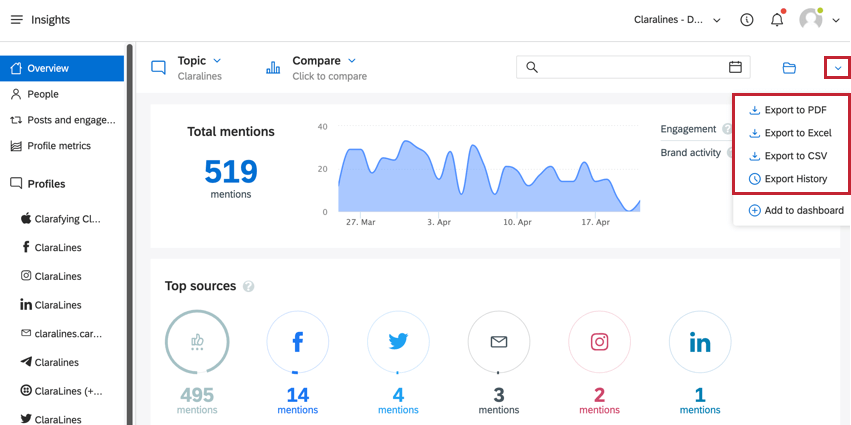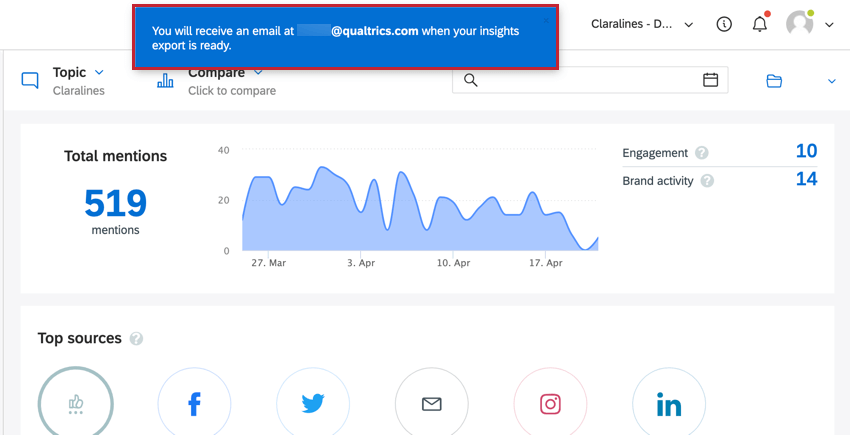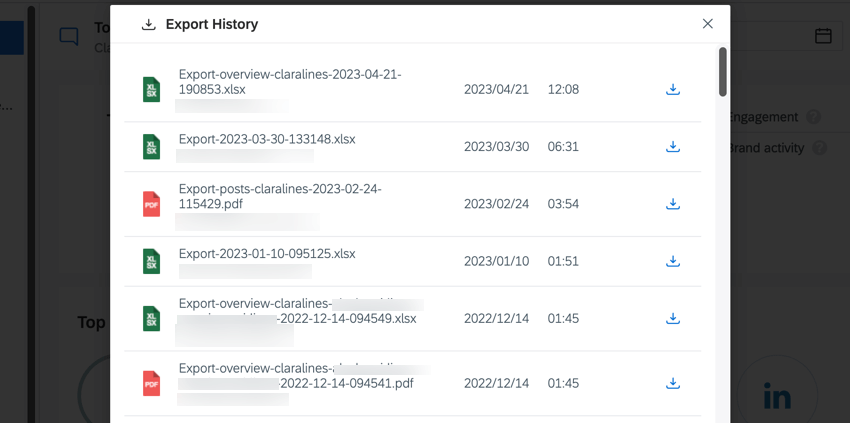Exportieren von Daten aus Erkenntnisse
Informationen zum Exportieren von Daten aus Erkenntnisse
Sie können Ihre Erkenntnisse aus Qualtrics Social Connect exportieren, sodass Sie sie mit Ihrer bevorzugten Datenverarbeitungssoftware analysieren können.
Exportieren von Qualtrics Social Connect Erkenntnisse
Sie können Erkenntnisse eines Dashboard exportieren, indem Sie zu diesem Dashboard navigieren und dann oben rechts auf die Schaltfläche „Exportieren“ klicken.
Sie haben folgende Möglichkeiten:
- Als PDF: Exportiert das Dashboard als PDF.
- Nach Excel exportieren: Exportiert die Dashboard als XLSX.
- In CSV: Exportiert die Dashboard als CSV.
- Exporthistorie: Navigieren Sie zu Exporthistorie , um Ihre früheren Downloads anzuzeigen.
Nachdem Sie ein Exportformat ausgewählt haben, erhalten Sie den Export als E-Mail an Ihre E-Mail-Adresse. Ein Dialogfenster wird angezeigt, in dem Sie sehen, welche E-Mail-Adresse den Export erhält. Die E-Mail enthält einen Link zum Herunterladen der Datei.
Erkenntnisse
Sie können Ihre letzten Exporte im Exporthistorie. Wählen Sie diese Option aus dem Exportmenü auf einem beliebigen Erkenntnisse Dashboard aus.
Die Exporthistorie enthält Ihre 50 neuesten Exporte. Wenn Sie ein Benutzerkonto sind, können Sie alle Exporte für alle Benutzer in Ihrer Organisation sehen.
Alle Dateien in der Exporthistorie können heruntergeladen werden, indem Sie auf die Schaltfläche zum Herunterladen weiter der Datei klicken.